Metabaseの可視化の説明と設定方法などについて解説します。
今回の記事では、棒(Bar chart)について解説します。
棒(Bar chart)の概要
棒グラフを表示する。
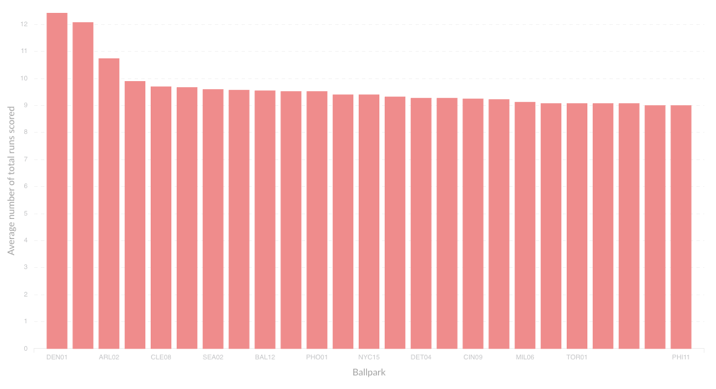
棒(Bar chart)の設定
表示
スタック中
データの積み上げ形式で表示するかどうか選択することができる。
選択肢は、スタックしない、スタック、スタック-100%がある。
積み上げグラフ形式
スタック中の項目で、スタック、あるいはスタック-100%を選択したときに、表示される設定項目である。
グラフの形を線グラフ形式か棒グラフ形式か選択することができる。
目標ライン
目標ラインの設定をオンにすると、グラフ上に設定した目標ラインを表示することができる。
目標ラインの設定をオンにした場合、目標値とゴールラベルの設定項目が表示される。
目標値は目標ラインで表示するときの値となり、ゴールラベルは目標ライン上に表示されるラベルの設定となる。
データ点で値を示す
データ点で値を示すの設定をオンにすると、各データの値をグラフ上に表示する。
表示するデータの個数やフォーマットの設定も行うことができる。
どちらの軸?
Y軸の表示を左右どちらにするかを選択することができる。
軸
X軸目盛
X軸をどのように取るか選択することができる。
選択肢としては、線形、ヒストグラムや序数がある。
Y軸目盛
Y軸をどのように取るか選択することができる。
選択肢としては、線形や累乗、ログがある。
X軸線とマークを表示する
X軸線と目盛のマークの表示方法を選択することができる。
選択肢は以下の通りである。
- 非表示にする
- 表示する
- コンパクト
- 45°回転
- 90°回転
Y軸線とマークを表示する
Y軸線とメモリのマークの表示、非表示を切り替えることができる。
自動Y軸範囲
Y軸の表示範囲を設定できる。
自動Y軸範囲の設定をオフにすると、表示したい範囲で任意で設定することができるようになる。
ラベル
X軸にラベルを表示する
X軸のラベルの表示、非表示を切り替えることができる。
X軸ラベル
X軸のラベルを表示する場合のラベルを設定することができる。
Y軸のラベルを表示する
Y軸のラベルの表示、非表示を切り替えることができる。
Y軸ラベル
Y軸のラベルを表示する場合のラベルを設定することができる。
データ
X軸
どのデータをX軸にするかの設定ができる。
歯車アイコンをクリックすると、データの表示フォーマットなどが設定できる。
Y軸
どのデータをY軸にするかの設定ができる。
歯車アイコンをクリックすると、データの表示フォーマットなどが設定できる。



コメント